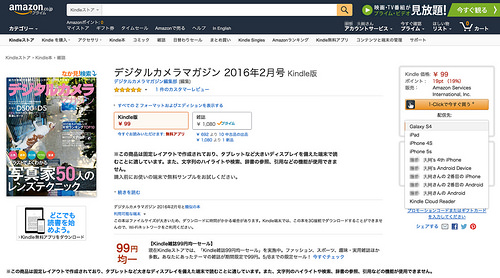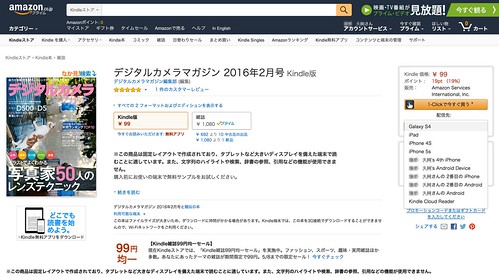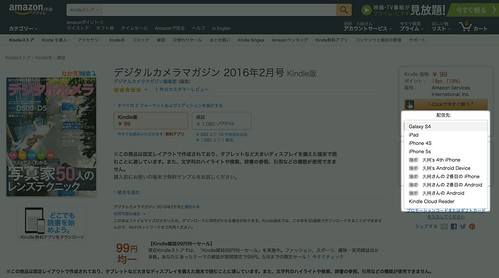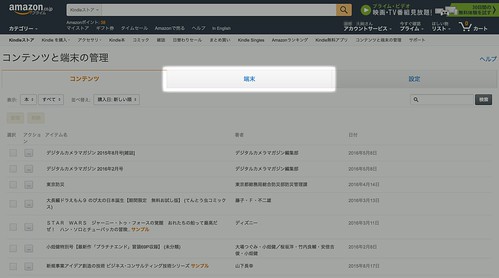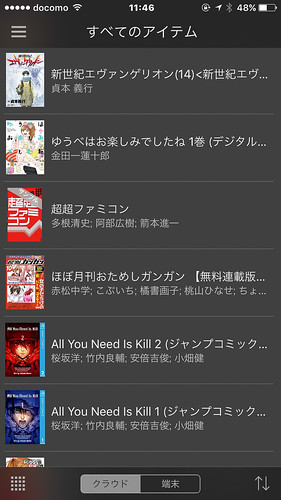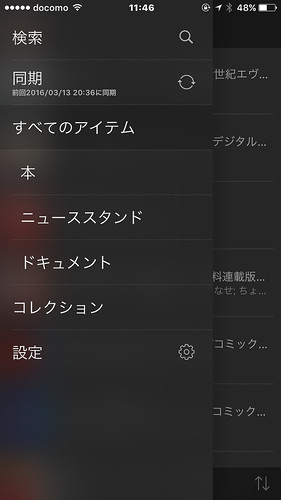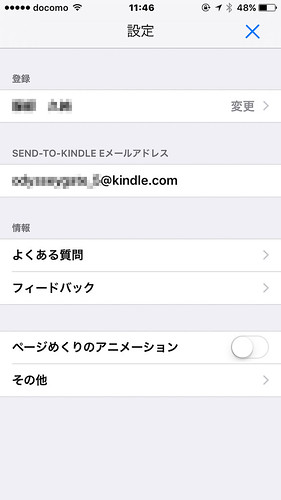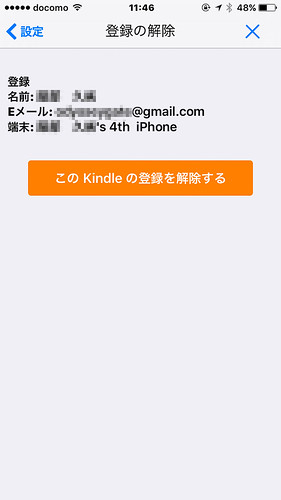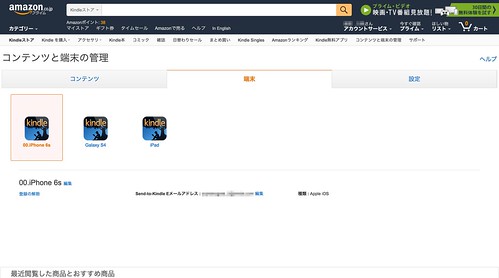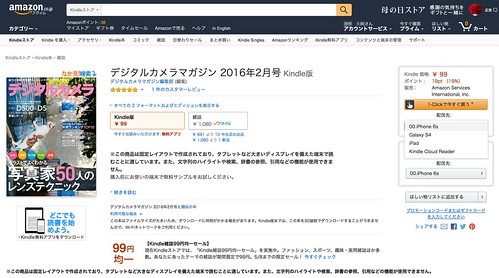つい先日、Amazon で Kindle フォーマットの雑誌99円均一セールがあり、気になった雑誌を買ってみようと思ったのですが、なんと送信先がカオス。どれを選んだら、手元の端末に送れるんだい?
いい機会なので覚悟を決めて、送信先を整理することにしました。
どれくらいカオスかというとこの通り。iPhone や iPad はわりと分かりやすくなってますが、そもそももう機種変更して手元にないし。Android に至ってはどれが何やら。
手元の iPhone 6s はどれだ?ということで、この送信先を整理します。
まずは、Kindle のコンテンツと端末の管理にアクセス。
次に、上の写真でフォーカスをあてている部分「端末」をクリック。すると、Kindle と関連付けされた端末の一覧が表示されるのですが…
もうずっと大杉。
スマホに Kindle App をダウンロードして、起動するたびにここに追加されるようになっているので、こんなに増えてしまったわけです。
というわけで、このカオスを整理しましょう。端末の名称を分かりやすいものに変更するには「変更」を、不要な端末を画面に表示されないようにするには「登録の解除」をクリックします。
端末名を編集します。同じバージョンの iPhone を2つ持ってる人はあまりいないと思うので、こんな感じで十分。
手元の端末の名称を知りたいときは
さて、もし今使っている端末がどれなのかわからない、という場合は、スマートフォン上の Kindle App から確認することができます。
左上のハンバーガーアイコン(三)をクリックします。
次に一番下の「設定」をクリック。
登録の横にある「変更>」をクリック。
この「端末:」が端末名称になります。
そんなこんなですっきりさせることができました。これでもう迷わずに、ジャンジャン買えますね!(ご利用は計画的に…)